相比之下,罐装压缩空气或者手动的气吹更加适合给主板、尤其是给笔记本的散热模组清灰,不仅气流量和力度更加可控,更纤细的喷嘴用来处理被外壳遮住的扇叶和散热鳍片也比吸尘器的效率更高 。最有效的方法当然还是把风扇的外壳拆掉,但越来越多的厂商开始采用注塑固定的风扇外壳之后 , 只能尽量用压缩空气来处理了 。

文章插图
图|Gilmore Tee
但是除此之外,压缩空气也不是万能的 , 尤其对于潮湿粘连的灰尘来说 , 依然是机械的擦除手段更加有效 。因此在罐装空气和气吹之外 , 几把小刷子、棉签、微纤布和酒精、异丙醇之类的擦洗剂也都是必要的清洁工具 。
硅脂:对于那些使用时间在两三年以上的机器,或者你打算将散热模组从笔记本里面拆下来清洁的话,你还需要准备好新的硅脂——硅脂属于不可复用的耗材,理论上一旦将均热板与处理器晶片分离后就必须进行更换 。并且硅脂也会随着使用逐渐干涸 , 干涸的硅脂无法有效弥合晶片与铜板间的缝隙,导致丧失原本的导热效果 。同时笔记本受到成本之类的限制,出厂自带硅脂的性能可能会比市场上一些专业品牌的发烧级产品稍差,想要进一步探索笔记本性能极限的用户通常会选择自行更换硅脂 。

文章插图
清除旧硅脂一般用纸巾与蘸酒精的棉签就可以完成|Tek Deeps
品质优秀的硅脂的选择很多,如国际大厂暴力熊(Thermal Grizzly)的 Kryonaut 系列、日本信越(Shinetsu)的 7921 以及 Arctic 的 MX-4 等等,甚至是散热大厂猫头鹰(Noctua)的 NT-H2 硅脂—— 10 克仅需 167 块钱 。如果仍然难以确定应该如何选购硅脂的话,可以直接参考网上众多的装机教程与硅脂推荐,在自己心仪的价位段内进行选择 。
绝知此事要躬行参考资料与手机维修一样,笔记本的拆修同样在网上拥有大量的现成资料可以利用 , 无论是 iFixit 还是笔吧评测室,YouTube 还是哔哩哔哩 , 在自己动手的同时手边准备一份具体的拆解/清灰教程都是没有坏处的 。

文章插图
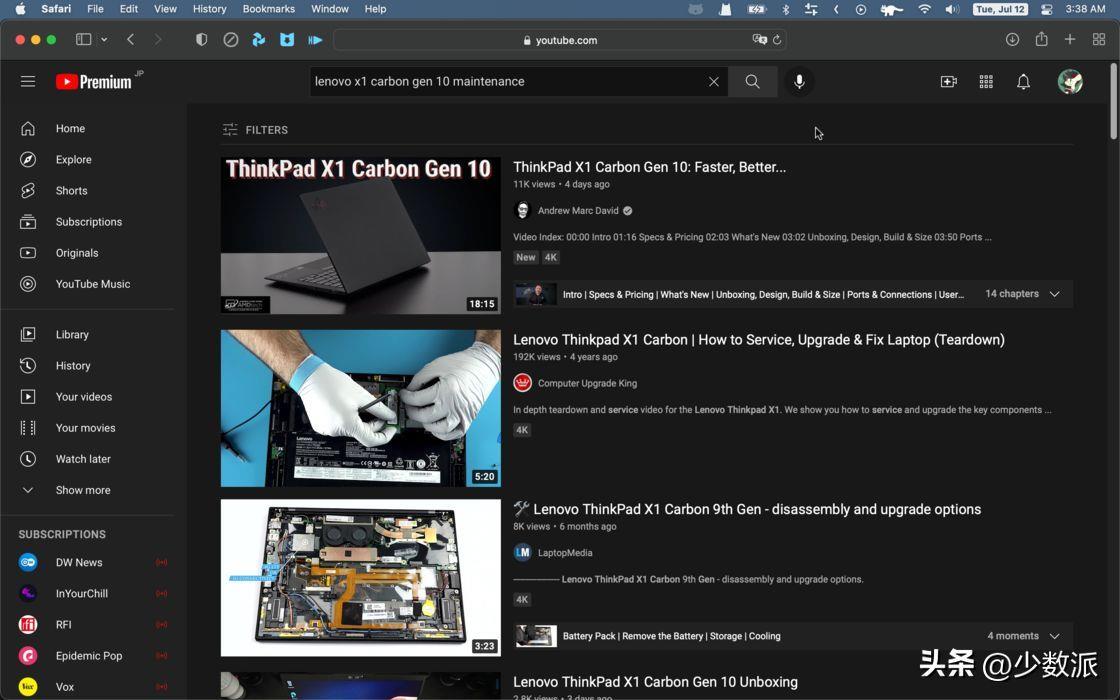
文章插图
分别以联想小新 Pro 14 和 10 代 X1 Carbon 的维护教程为例
如果不巧你的机器足够古老或者冷门 , 以至于没有现成的视频与教程可以参考的话,还可以尝试以「service manual」或「maintenance manual」为关键词搜索一下厂商提供的官方服务/维护手册:
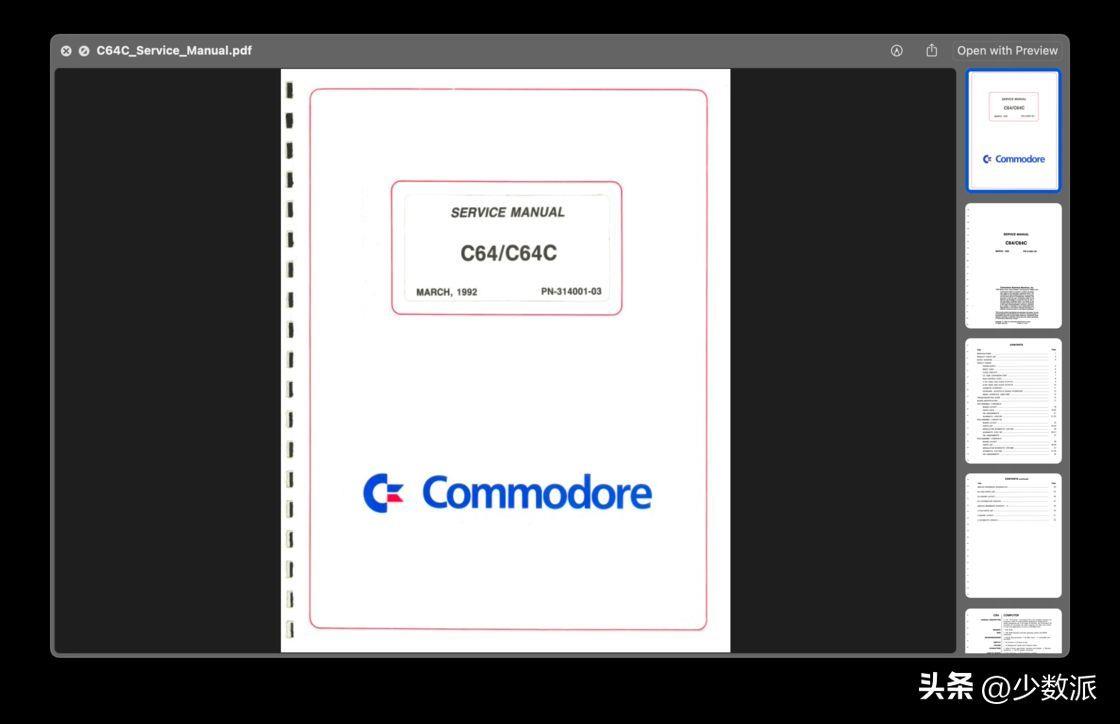
文章插图
你甚至可以找到发烧友扫描并上传的康懋达 C64 的服务手册
相比于大众投稿的视频教程 , 生产厂家提供的服务手册往往会更加复杂 , 但是也更加详细和严谨 , 有些甚至会在服务手册中列出笔记本中所有的螺丝乃至 BIOS 电池的规格 , 方便用户购买备件或替换等等 。如果你手中的笔电是全球有售的型号,那么你大概率可以找到这些非常详尽的官方 service manual ;而如果你的机器主要在国内销售的话,找到服务手册的可能性会稍稍降低,但是不用担心,这些机型的视频教程资源往往非常丰富——总之无论采取何种方式,在真正动手清灰之间做一些备课工作永远是不出错的最大保障 。
「主板倒装」作为笔记本电脑的一种特殊的产品形态,在一部分机型的清灰过程中可能会碰到一种叫做「主板倒装」的内部结构 。在大部分笔记本电脑上 , 散热模组位于主板与 D 面之间,拆下底盖就可以直接看到并接触这些部件;但是在主板倒装的机型上 , 拆开后盖后是没有办法直接看到散热结构的,必须要将主板拆下之后才能看到均热板、扣具、铜管和鳍片之类的具体零件:

文章插图
某款主板倒装的微星笔记本,铜管和均热板都被压在主板下方|笔吧评测室
这样的内部结构可以让高热的 CPU 与 GPU 到掌托和键盘的距离增加 , 一定程度上改善 C 面(键盘面)的积温情况,但同时极大的增加了清灰保养的难度 。对于这些采用主板倒装结构的机型,清灰的过程中是必须要拆主板和重新涂硅脂的,因此还是建议找到与手中的笔记本型号匹配的视频教程作为参考并实践 。
- 电脑上怎么制作表格 简单表格制作步骤
- dnf已超出金币使用限制是怎么回事 dnf每日金币交易上限的了解
- 迅捷视频剪辑软件怎么用 做剪辑视频最简单的教学
- 什么水果败火效果好呢
- 蒜泥怎么做好吃?简单几招教你
- 剥芒果最简单方法有哪些
- 好吃易做的懒人家常菜
- ps怎么修图人像脸部瘦一点 ps磨皮最简单办法
- html动画效果有哪些 html简单弹窗代码分享
- u盘电脑上不显示了怎么办 u盘受损最简单的修复方法
